Copia il CD dell'audiolibro in MP3 tramite iTunes e Windows Media Player
Alcuni utenti preferiscono rippare il CD dell'audiolibro in MP3 poiché consentirà loro di giocare ai libri senza limiti. Tuttavia, non sanno quale applicazione utilizzare per farlo. Se desideri eseguire anche tu la stessa procedura, puoi utilizzare l'app iTunes e Windows Media Player. L'unica cosa che sicuramente ti preoccuperà sono i file che non possono essere riconosciuti a causa di Protezione DRM (Digital Rights Management).
Per eseguire lo streaming dei tuoi libri preferiti su qualsiasi lettore musicale, dovresti sapere come copiare il CD dell'audiolibro in MP3. La discussione seguente ti mostrerà la guida corretta su come farlo senza sforzo.
Guida ai contenuti Parte 1. Come copiare il CD dell'audiolibro su MP3 tramite iTunesParte 2. Come copiare il CD dell'audiolibro in MP3 con Windows Media PlayerParte 3. Qual è il modo migliore per copiare il CD dell'audiolibro in MP3?Parte 4. Conclusione
Parte 1. Come copiare il CD dell'audiolibro su MP3 tramite iTunes
iTunes è un'applicazione molto utile, soprattutto per tutti gli utenti Windows e Mac. Può essere utilizzato in una varietà di procedure come la conversione di file musicali in altri formati e anche per copiare un CD di audiolibri in MP3. Questa è un'applicazione popolare tra gli utenti in quanto può essere utilizzata gratuitamente senza limiti.
Di seguito sono elencati i semplici passaggi da seguire su come utilizzare l'app iTunes per copiare il CD dell'audiolibro in MP3.
- Apri il tuo computer e quindi tocca l'icona dell'app iTunes per avviarla.
- Una volta aperta, dalla home page dell'app, premi la scheda File dalla barra dei menu.
- Pochi secondi dopo, verrà visualizzata una finestra di sottomenu in cui vedrai l'opzione Aggiungi file alla libreria.

- Dopo aver selezionato questa opzione, verrai indirizzato nelle cartelle locali in cui hai eventualmente salvato il tuo CD audio. Da lì, scegli il CD audio da copiare.
- Il prossimo passo sarebbe andare al menu Preferenze. Subito dopo, fai clic sulla scheda Generale per aprire la finestra Preferenze generali.
- Nella nuova finestra visualizzata, nota la sezione Import Settings. Da qui, puoi selezionare il tipo di codificatore di cui hai bisogno. Basta fare clic sulle frecce alla fine e scegliere MP3 Encoder dalle opzioni del menu. Questo indicherà il formato di output risultante degli audiolibri da aggiungere.

- Puoi anche modificare la qualità del suono dei file di output. Consiglio di impostarlo su Alta qualità. Se hai finito, non dimenticare di premere il pulsante OK per salvare le modifiche apportate.
- Facendo clic sul pulsante CD audio successivo, potrai iniziare con l'aggiunta dei CD audio nella tua libreria.
- Quindi, infine, per rippare il CD dell'audiolibro in MP3, fai clic sul pulsante Importa CD nell'angolo in alto a destra dello schermo e inizia a scegliere il CD audio da convertire.
Parte 2. Come copiare il CD dell'audiolibro in MP3 con Windows Media Player
Oltre all'app iTunes, puoi anche utilizzare Windows Media Player per copiare il CD dell'audiolibro in MP3. Proprio come iTunes, questo è gratuito ed è utilizzabile illimitatamente. La cosa buona di Windows Media Player è che è supportato in quasi tutti i tipi di dispositivi in circolazione, quindi ottenerlo non causerà molti problemi agli utenti. Basta seguire i passaggi seguenti per procedere.
- Prepara il CD audio preparato e poi inseriscilo nell'unità CD del tuo laptop o desktop. Attendi qualche minuto finché non viene riconosciuto dal sistema del tuo computer.
- Una volta che il CD audio inserito è stato riconosciuto completamente, l'app Windows Media Player apparirà automaticamente sullo schermo.
- In alto a sinistra del Menu puoi vedere il pulsante "Organizza", da dove scegli "Opzioni", e poi il pulsante "RIP Musica".
- Nella finestra aperta, fai clic sul pulsante "Rip Music" e quindi scorri verso il basso fino al pulsante "Cambia". Seleziona una cartella di destinazione per il file convertito.
- Da lì, fai clic sul pulsante "Formatta" e scendi il menu. Scorri verso il basso e scegli il formato "MP3".
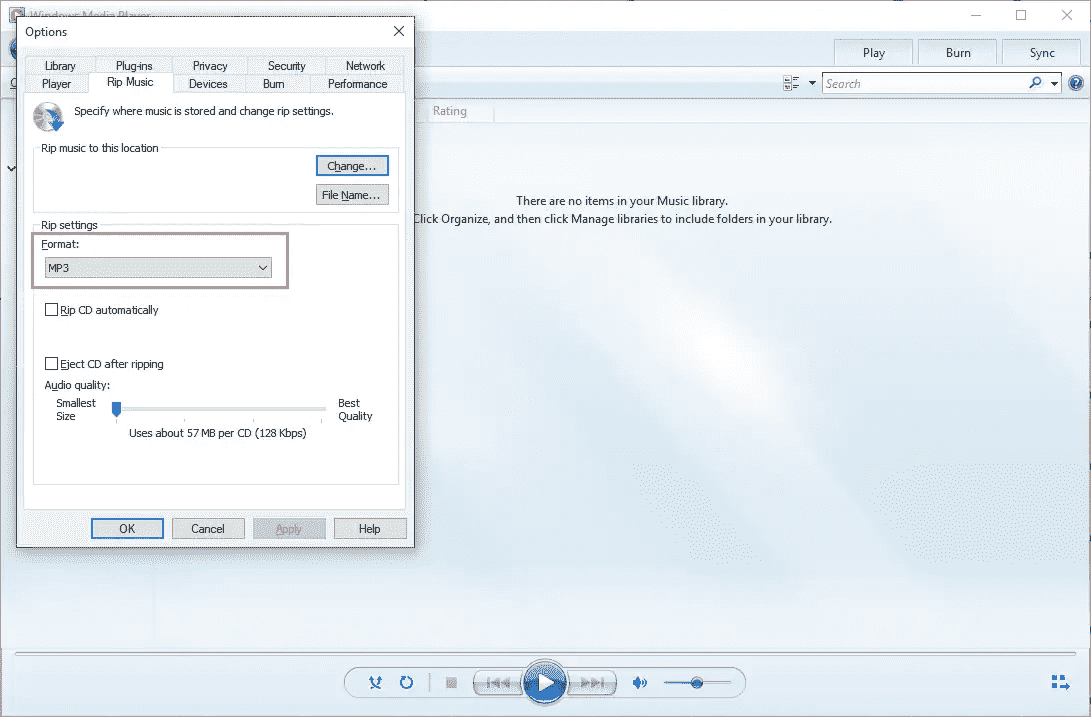
- Dopo averlo fatto, fai clic sulla scheda Rip CD successivo. Da questa sezione, sarai finalmente in grado di copiare il CD dell'audiolibro in MP3.
Parte 3. Qual è il modo migliore per copiare il CD dell'audiolibro in MP3?
Sebbene sia iTunes che Windows Media Player siano in grado di copiare il tuo CD di audiolibro in MP3, è comunque possibile riscontrare errori lungo il percorso. O non ci riuscirai o non sarai in grado di procedere. Il secondo riguarda i file di audiolibri protetti con DRM. Questa limitazione ti impedirà di farlo scaricare audiolibri sull'app Audible. Se non sono abbastanza affidabili da usare, come farai comunque a copiare il CD del tuo audiolibro in MP3?
Per tale processo, è possibile utilizzare uno strumento professionale vale a dire Convertitore Audible AMusicSoft. Oltre a copiare CD di audiolibri in MP3, supporta anche altri formati tra cui FLAC, WAV e M4A. Tutti questi formati sono accessibili sulla maggior parte dei dispositivi, quindi, una volta che i libri Audible sono stati convertiti in uno di essi, giocando a Audible offline su qualsiasi dispositivo di tua scelta non aumenterà più le tue preoccupazioni. Dovresti anche notare la velocità di lavoro di questo convertitore di audiolibri poiché può terminare tutto in pochi minuti, lasciandosi alle spalle i migliori risultati di conversione.
Utilizzare AMusicSoft Audible Converter è semplicissimo. Tutto quello che devi fare è assicurarti di seguire i passaggi corretti. La procedura dettagliata su come utilizzarlo per copiare CD di audiolibri in formato MP3 è spiegata di seguito. Dai un'occhiata.
- La procedura dovrebbe iniziare con l'ottenimento ufficiale dell'app AMusicSoft Audible Converter. Per farlo, apri il tuo browser e vai alla pagina ufficiale di AMusicSoft e vai direttamente alla scheda Prodotti dove potrai vedere gli strumenti che offre. Da lì, seleziona l'opzione Audible Converter.
- Subito dopo averlo scaricato, procedi all'installazione. Quindi aggiungi gli audiolibri selezionandoli dalla tua collezione dopo aver cliccato sull'area specifica di AMusicSoft.

- Ora scegli MP3 dal set di formati mostrati disponibili. Puoi anche selezionare la cartella di output dopo.

- Quindi tocca il pulsante Converti per avviare la conversione. Questo non durerà a lungo e sarà finito in pochi minuti.

- Scarica i risultati dalla sezione Convertiti.
Parte 4. Conclusione
I tuoi file Audible raccolti potrebbero essere privi di DRM e non. Per le copie non protette, sarà più facile se utilizzerai iTunes o Windows Media Player. Ma se invece sono protetti, è meglio usarli Convertitore Audible AMusicSoft e rippare il CD dell'audiolibro in MP3.
Persone anche leggere
- Modi più semplici: come inserire audiolibri su Kindle Paperwhite
- "Puoi ascoltare gli audiolibri su Nook?", Scopri il modo migliore come!
- Che cos'è Audible Manager e come utilizzarlo
- La migliore risposta a "Se cancello Audible, tengo i miei libri?"
- Come ascoltare i libri acustici dopo aver annullato l'abbonamento
- Ragioni alla base del problema offline di Audible che non funziona e come risolverlo
- OverDrive Vs Audible: qual è la migliore applicazione per audiolibri?
- Facci sapere di più su Audible File Converter
- I due migliori metodi per godersi Audible su Apple TV
Robert Fabry è un blogger appassionato, un appassionato di tecnologia, e forse può contaminarvi condividendo qualche consiglio. Ha anche una passione per la musica e ha scritto per AMusicSoft su questi argomenti.